Crear un VHD en Windows: guía práctica y mejores prácticas
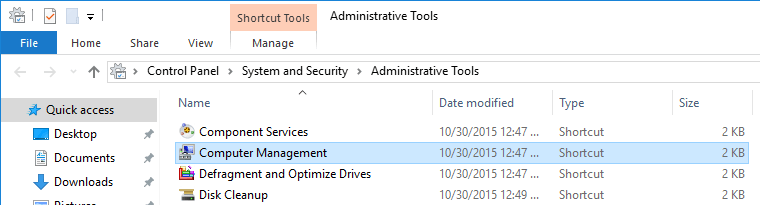
¿Qué es un VHD?
Un VHD (Virtual Hard Disk) es un archivo contenedor que reproduce la estructura y comportamiento de un disco duro físico. Permite almacenar particiones, sistemas de archivos y datos dentro de un único archivo que puede montarse en el sistema operativo como si fuera un disco físico.
Definición en una línea: VHD = archivo contenedor que emula un disco duro, útil para máquinas virtuales, pruebas y copias aisladas de datos.
Ventajas de crear y usar VHDs
- No hace falta particionar el disco físico; el VHD es un único archivo independiente.
- Los VHDs dinámicos crecen según se añaden datos, así no hay que asignar todo el espacio por adelantado.
- Al ser archivos únicos, se simplifica la copia y la copia de seguridad (backup).
- Puedes crear un VHD dinámico, instalar un sistema operativo y arrancarlo en dual-boot sin preasignar mucho espacio.
- Cuando ya no necesites el VHD, puedes eliminar su archivo contenedor para recuperar espacio sin tocar particiones.
- Amplia compatibilidad: Windows, Linux y macOS suelen ofrecer herramientas para montar VHDs, aunque la experiencia varía según plataforma y herramienta.
- Los VHDs pueden compartirse y accederse a través de redes locales en entornos configurados para ello.
Importante: No todos los escenarios son ideales para VHD. Ver la sección “Cuándo no usar VHD” más abajo.
Cómo crear un VHD en Windows — pasos detallados
Sigue estos pasos para crear y dejar listo un VHD desde la interfaz gráfica de Windows.
- Abre “Herramientas administrativas” desde el menú Inicio y ejecuta “Administración de equipos”.
- En la ventana de Administración de equipos, haz doble clic en el acceso directo “Administración de equipos” si aparece o navega al panel principal.
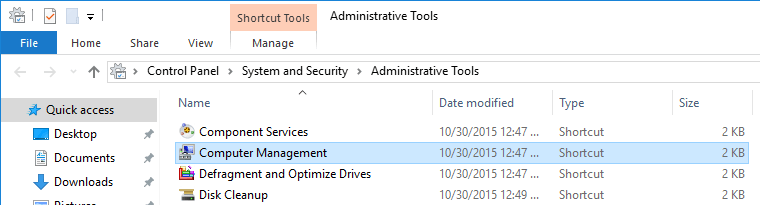
- En la barra lateral izquierda, expande “Almacenamiento” y haz clic derecho sobre “Administración de discos”. En el menú contextual selecciona “Crear VHD”.

- Se abrirá la ventana “Crear y adjuntar VHD”. Pulsa “Examinar” y elige la carpeta donde guardarás el archivo VHD. Selecciona el tamaño en MB, GB o TB. En el ejemplo se crea un VHD de 3 GB.
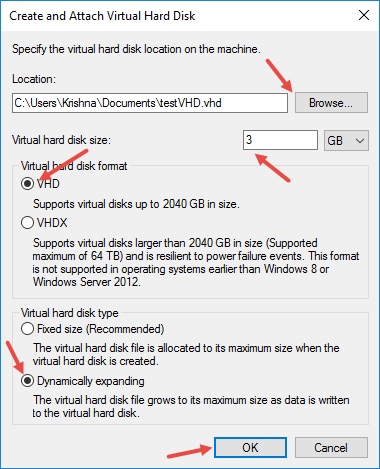
Para el formato usa la opción por defecto (VHD). Elige el tipo: “Tamaño fijo” o “Expansión dinámica”. Si quieres que crezca a medida que añades datos, selecciona “Dinamicamente en expansión”.
Pulsa “Aceptar” para crear el archivo VHD. Aparecerá como un nuevo disco en la utilidad de Administración de discos.
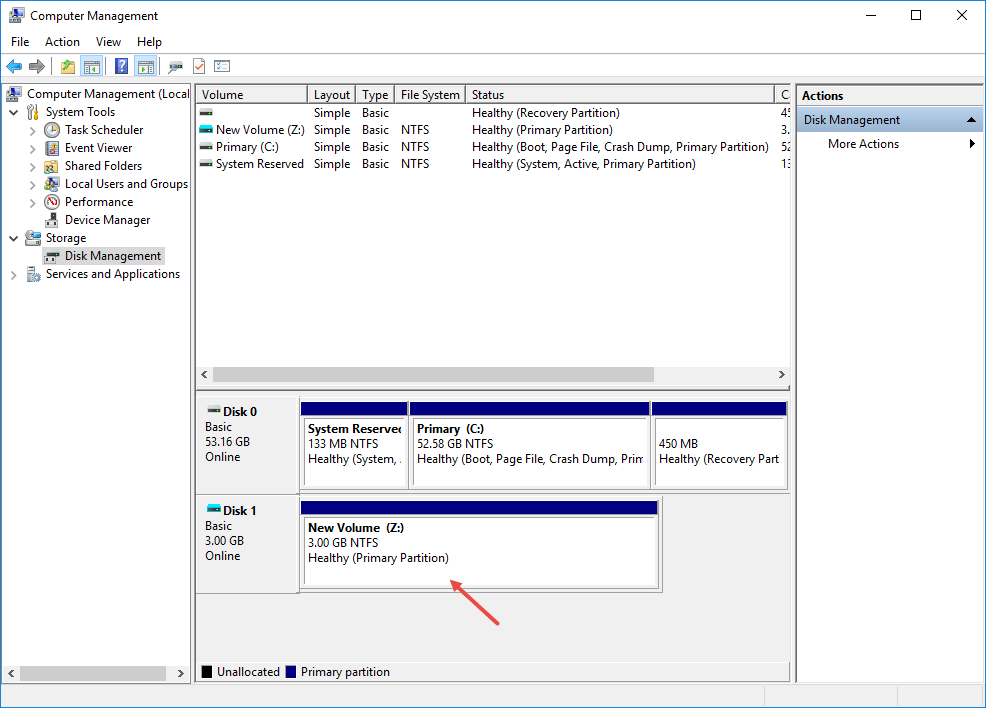
- Haz clic derecho sobre el disco nuevo y selecciona “Inicializar”.
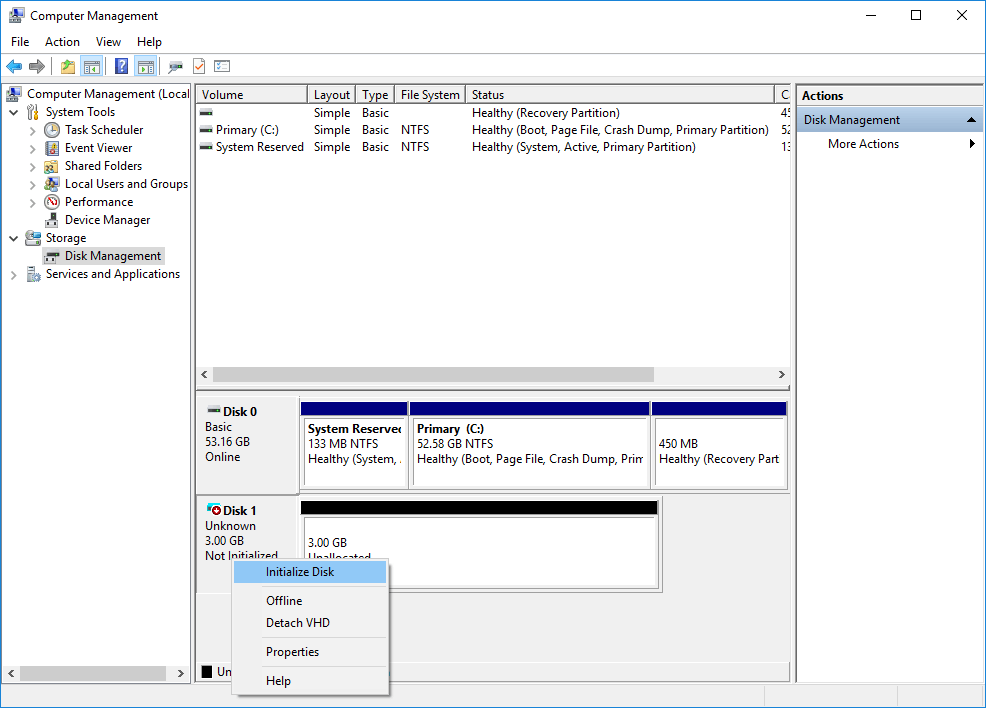
- En la ventana “Inicializar disco” deja las opciones por defecto (habitualmente MBR o GPT según tu necesidad) y pulsa “Aceptar”.
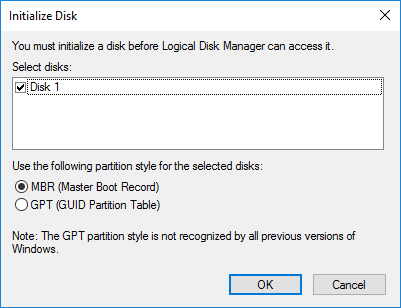
- Tras inicializar, haz clic derecho sobre el espacio sin asignar del disco y elige “Nuevo volumen simple”.
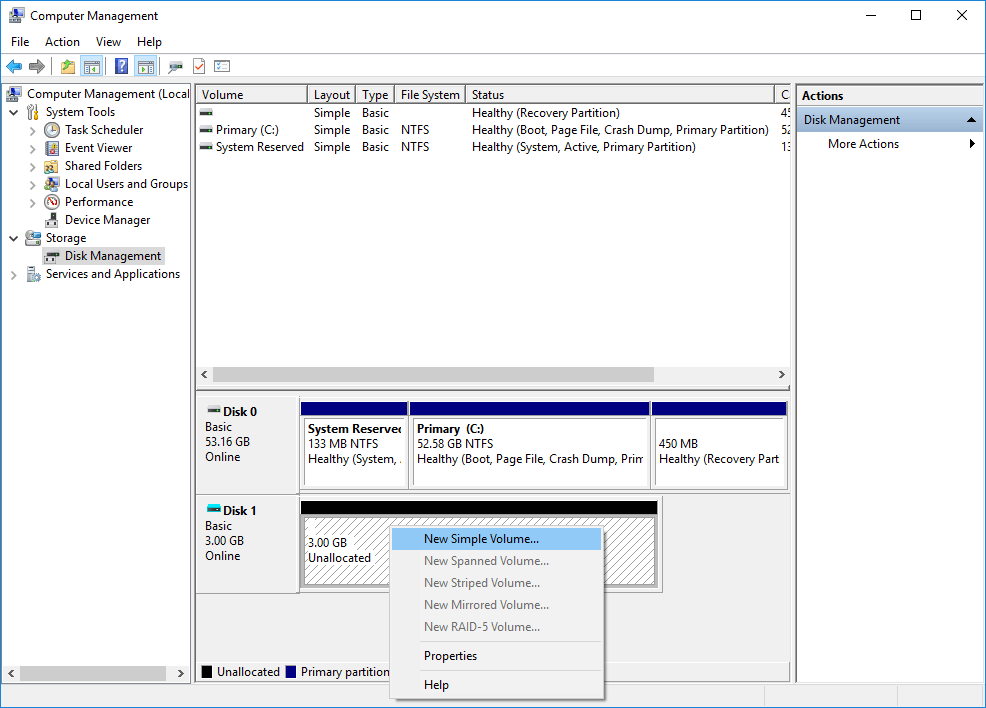
- Se abrirá el Asistente para nuevo volumen simple. Pulsa “Siguiente”.
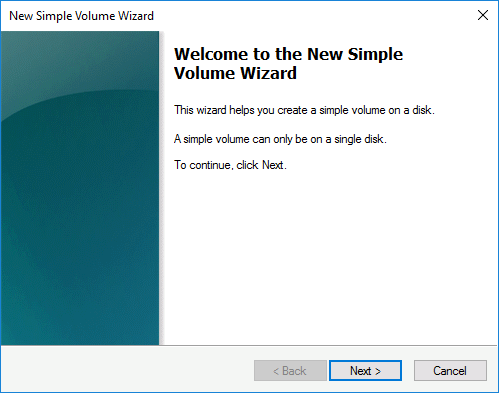
- Define el tamaño del volumen (por defecto usa todo el espacio disponible) y pulsa “Siguiente”.
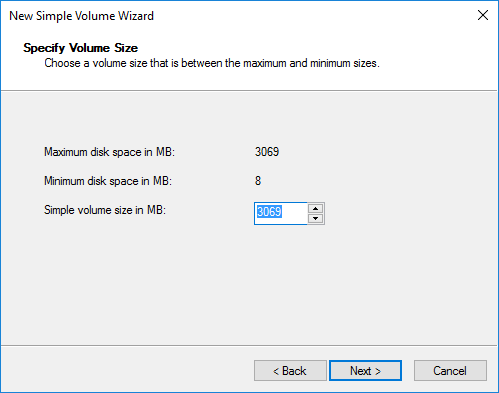
- Asigna una letra de unidad o acepta la letra por defecto y pulsa “Siguiente”.
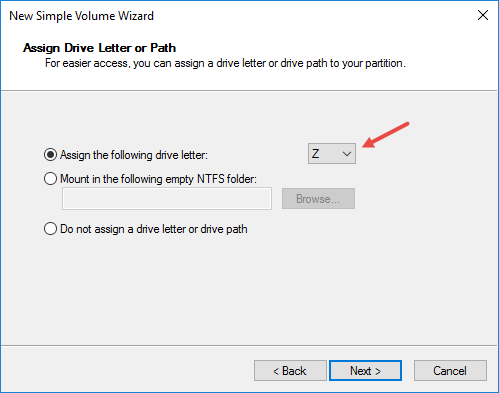
- Elige el sistema de archivos (por defecto NTFS) y deja las opciones por defecto para formatear; pulsa “Siguiente”.
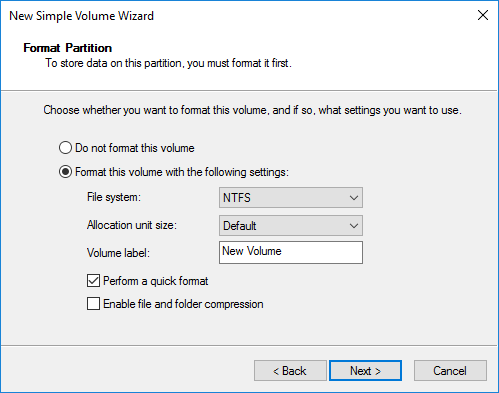
- Revisa las opciones en la pantalla final y pulsa “Finalizar” para crear y montar el volumen.
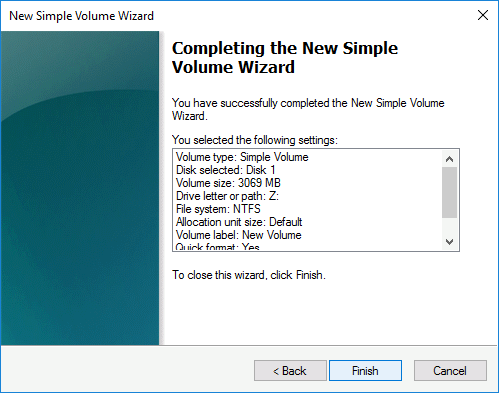
- Windows montará automáticamente el VHD y verás la nueva unidad en el Explorador de archivos.
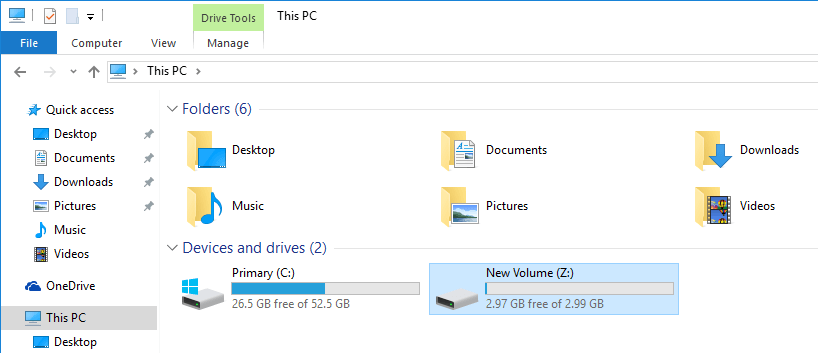
- Para desmontar el VHD, haz clic derecho en el disco dentro de Administración de discos y selecciona “Expulsar”.
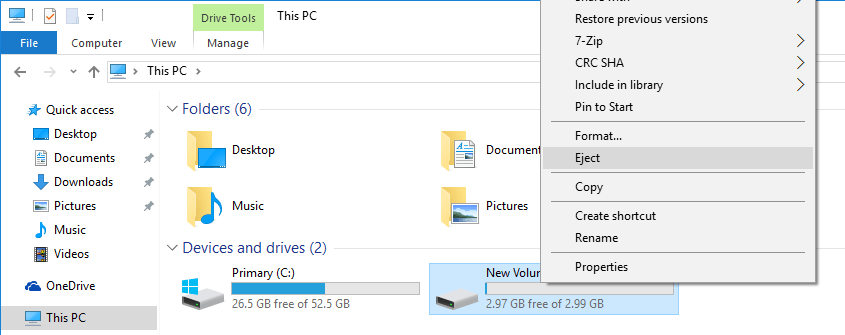
- También puedes montar un VHD manualmente haciendo doble clic sobre el archivo .vhd desde el Explorador de archivos.
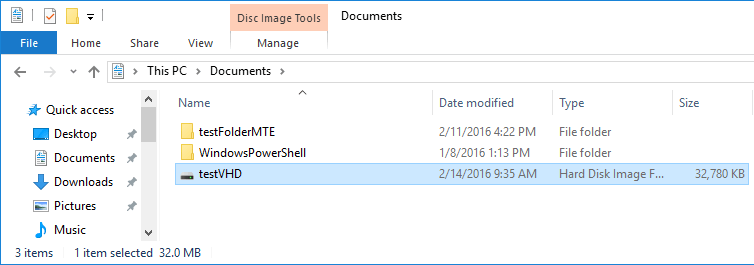
Lista de comprobación rápida (SOP) — crear, usar y retirar un VHD
- Preparación: seleccionar ubicación con espacio suficiente y derechos administrativos.
- Crear: Administración de equipos → Administracion de discos → Crear VHD → seleccionar formato y tipo.
- Inicializar: hacer clic derecho en el disco virtual → Inicializar.
- Particionar y formatear: Nuevo volumen simple → asignar letra → formatear (NTFS por defecto).
- Montar: comprobar en Explorador de archivos.
- Respaldar: copiar el archivo .vhd regularmente (hacer backup en estado desmontado preferiblemente).
- Desmontar: en Administración de discos seleccionar Expulsar antes de eliminar el archivo.
- Eliminar: borrar el archivo .vhd solo después de desmontarlo y verificar backups.
Listas por rol: qué revisar según tu función
Administrador de sistemas:
- Verificar permisos y ubicación de almacenamiento.
- Programar backups automáticos del archivo VHD.
- Revisar compatibilidad con copias de seguridad y replicación.
Desarrollador / QA:
- Usar VHDs para entornos de prueba aislados.
- Mantener plantillas VHD limpias para reusar imágenes base.
Operador de backup:
- Asegurar que los backups capturan el VHD en un estado coherente (montado o desmontado según la solución de backup).
- Probar restauraciones periódicas.
Seguridad y buenas prácticas
- Cifrado: Si el VHD contiene datos sensibles, cifra la unidad con BitLocker una vez montada o guarda el archivo VHD dentro de un volumen cifrado.
- Permisos: Limita el acceso al archivo .vhd a cuentas administrativas y a los servicios necesitados.
- Integridad: No borres ni muevas el archivo .vhd mientras esté montado por el sistema.
- Backups: Automatiza copias y prueba restauraciones; el VHD es un único punto de fallo si no hay backup.
Importante: Cifrar y respaldar antes de usar VHDs en producción.
Compatibilidad y alternativas
- VHD vs VHDX: VHDX es un formato más moderno con mejoras (resistencia a fallos, tamaños mayores y optimizaciones de rendimiento). Considera VHDX si trabajas en entornos de servidor modernos y necesitas ventajas adicionales. Windows soporta ambos en distintas versiones.
- Discos físicos/particiones: Para cargas intensivas de I/O o bases de datos con requisitos de latencia, un volumen físico o partición puede ofrecer mejor rendimiento.
- Imágenes de máquina virtual (VMDK, VDI): Si tu objetivo principal es usar la imagen con un hypervisor específico, usa el formato nativo del hypervisor para evitar conversiones.
- Montaje en Linux/macOS: Linux y macOS disponen de herramientas para leer/montar VHDs, pero el soporte y la experiencia pueden variar según la distribución y las utilidades instaladas.
Cuándo no usar un VHD (limitaciones y contraejemplos)
- No es la mejor opción para bases de datos de alto rendimiento o workloads con IOPS muy altos debido a la sobrecarga de virtualización de almacenamiento.
- No sustituye a una estrategia de backups: eliminar el archivo .vhd sin copia dejará los datos irrecuperables.
- Algunas herramientas de gestión y recuperación pueden no soportar todos los metadatos o configuraciones de VHD; validar compatibilidad antes de usar en producción.
Pequeño glosario (1 línea cada término)
- VHD: Archivo contenedor que emula un disco duro.
- VHDX: Formato más reciente de Microsoft para discos virtuales con mejoras frente a VHD.
- Dinámico (Dynamic): Tipo de VHD que expande su tamaño según necesite datos.
- Fijo (Fixed): Tipo de VHD que reserva todo el espacio de inmediato.
- Inicializar: Preparar un disco para usarlo creando un registro de particiones.
- Montar: Hacer accesible el archivo VHD como una unidad en el sistema.
Criterios de aceptación / pruebas básicas
- El VHD aparece en Administración de discos tras la creación.
- El volumen se inicializa y formatea sin errores.
- La unidad montada es accesible desde el Explorador de archivos y permite lectura/escritura.
- El VHD se desmonta con la opción “Expulsar” sin corromper datos.
- Las copias de seguridad del archivo .vhd se pueden restaurar correctamente en un entorno de prueba.
Resumen
Crear un VHD en Windows es un proceso directo que permite disponer de discos virtuales para pruebas, sistemas operativos alternativos y backups aislados. Usa VHDs dinámicos para ahorrar espacio inicial, cifra y respalda los archivos VHD en entornos con datos sensibles, y considera VHDX o discos físicos cuando el rendimiento o características avanzadas sean críticas.
Notas finales: comparte experiencias y casos de uso para enriquecer las buenas prácticas; la elección entre VHD, VHDX o disco físico depende siempre del perfil de rendimiento, compatibilidad y gestión de backups.
Materiales similares

Podman en Debian 11: instalación y uso
Apt-pinning en Debian: guía práctica

OptiScaler: inyectar FSR 4 en casi cualquier juego
Dansguardian + Squid NTLM en Debian Etch

Arreglar error de instalación Android en SD
